Sie hören selten von größeren Problemen mit der Instagram-App. Dies liegt daran, dass Instagram normalerweise schnell Fehler behebt und verhindert, dass die App ausfällt und Probleme für die Benutzer verursacht. Instagram kann jedoch aufgrund des einen oder anderen Problems immer noch abstürzen.
Es kann verschiedene Dinge geben, die zum Absturz der App führen: einige interne Probleme mit Instagram, ein Problem mit Ihrem Smartphone oder ein Betriebssystem-Update (das sowohl für iOS- als auch für Android-Geräte Probleme verursachen kann). Wenn Sie feststellen, dass Instagram immer wieder abstürzt, versuchen Sie eines der folgenden Dinge, um festzustellen, ob das Problem dadurch behoben wird.
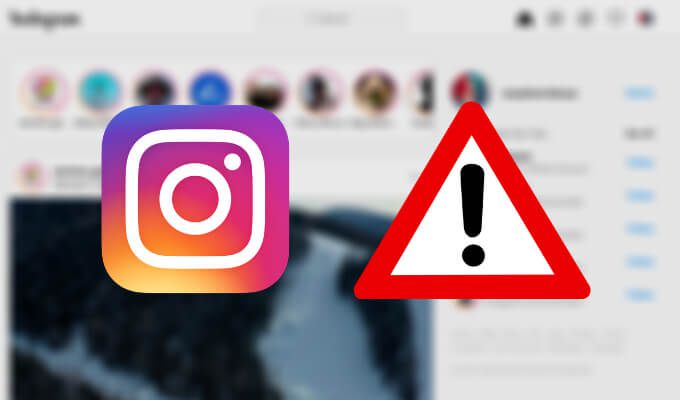
Was zu tun, wenn Instagram weiterhin abstürzt
Während einige Leute Durchsuchen Sie Instagram auf dem PC sind, bevorzugen die meisten Benutzer die mobile Instagram-App gegenüber der Desktop-Version. Wenn bei der Verwendung der App Probleme aufgetreten sind, z. B. das Einfrieren und Abstürzen von Instagram, können Sie Folgendes tun, um das Problem zu beheben. Wenn Sie alle folgenden Korrekturen ausprobieren möchten, ist es besser, sie in der Reihenfolge durchzuführen, in der sie in diesem Artikel aufgeführt sind.
1. Überprüfen Sie, ob Apps im Hintergrund ausgeführt werden.
Wenn eine Ihrer Apps weiterhin abstürzt, müssen Sie zunächst überprüfen, welche Apps im Hintergrund ausgeführt werden . Diese Apps nutzen den Speicher Ihres Telefons sowie eine ausreichende Menge des Akkus Ihres Telefons. Wenn zu viele Apps ständig im Hintergrund ausgeführt werden, kann dies dazu führen, dass Instagram nicht mehr richtig funktioniert und abstürzt.
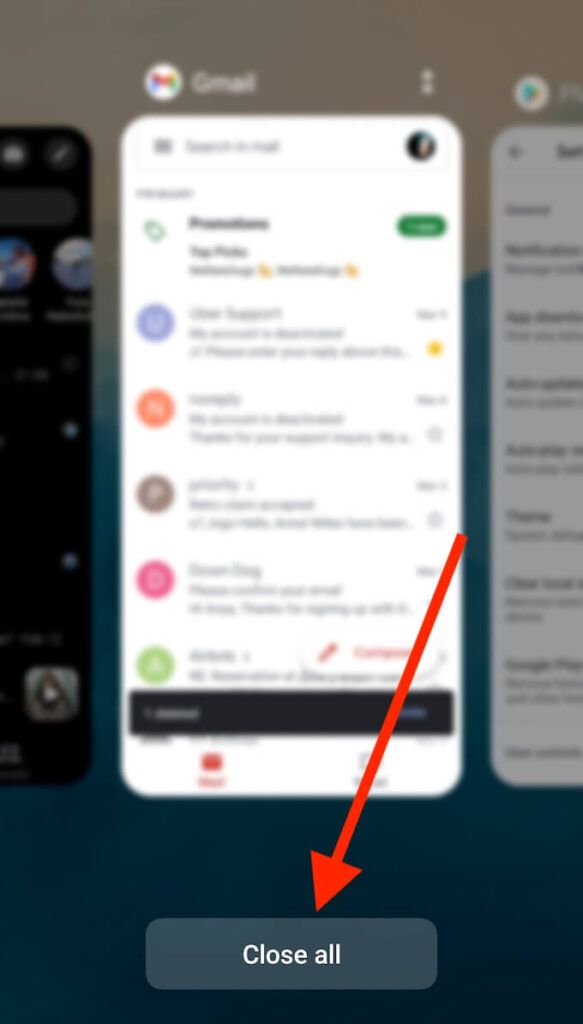
Wenn Sie den Hintergrund schließen, in dem Apps ausgeführt werden, können die Probleme mit Ihrem Instagram möglicherweise nicht alleine behoben werden. Probieren Sie es zusammen mit anderen Maßnahmen aus dieser Liste aus und prüfen Sie, ob es die Arbeit Ihrer App verbessert.
2. Finden Sie heraus, ob auf Ihrem Telefon genügend Speicherplatz vorhanden ist.
Instagram stürzt möglicherweise ab, weil Sie nicht über genügend Speicherplatz auf Ihrem Smartphone verfügen. Sie können anhand der Einstellungen oder mithilfe des Dateimanagersüberprüfen, wie viel freier Speicherplatz Ihr Telefon hat.
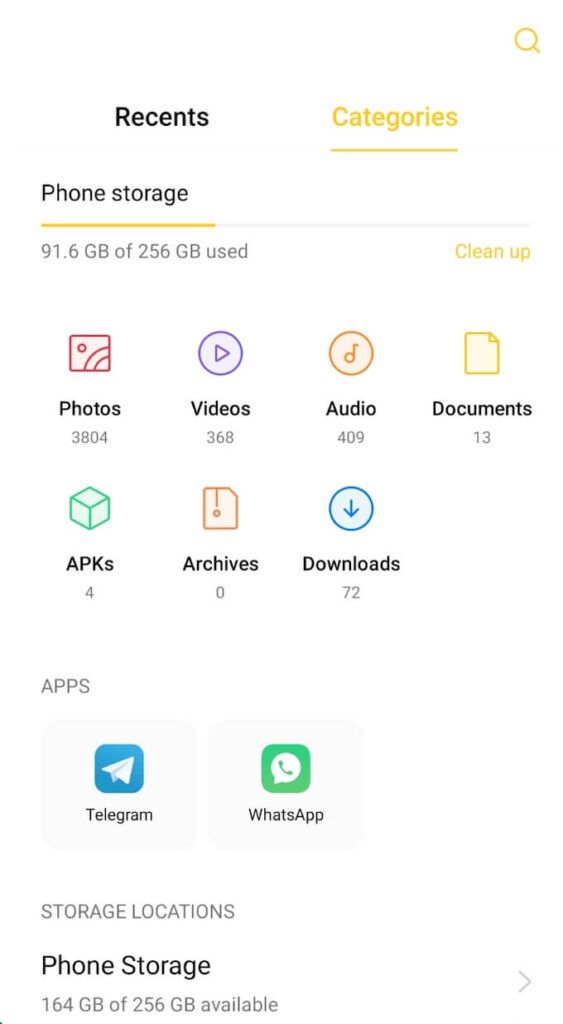
Wenn Sie das sehen Ihr Telefon hat nur noch wenig Speicherplatz. Verwenden Sie das Bereinigungstool, um Speicherplatz freizugeben. Wenn dies nicht ausreicht, können Sie Versuchen Sie, einige Apps auf eine SD-Karte zu verschieben den Speicher erweitern.
Sie können auch überprüfen, ob Ihr Telefon über genügend RAM verfügt, da dies auch die Leistung Ihres Smartphones beeinträchtigen und bei einigen Apps Probleme verursachen kann. Unter iOS finden Sie es, indem Sie dem Pfad Einstellungen>Allgemein>iPhone-Speicherfolgen.
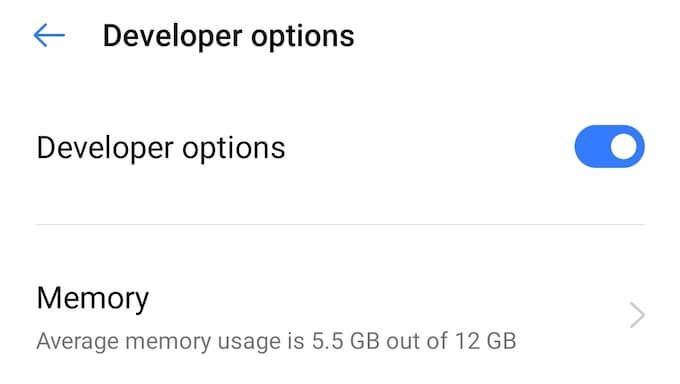
Unter Android haben Sie Sie müssen zuerst in den Entwicklermodus wechseln, indem Sie dem Pfad Einstellungen>Über Telefon>Build-Nummerfolgen. Tippen Sie mehrmals auf Build-Nummer, bis eine Meldung angezeigt wird, dass Sie sich jetzt im Entwicklermodus befinden.
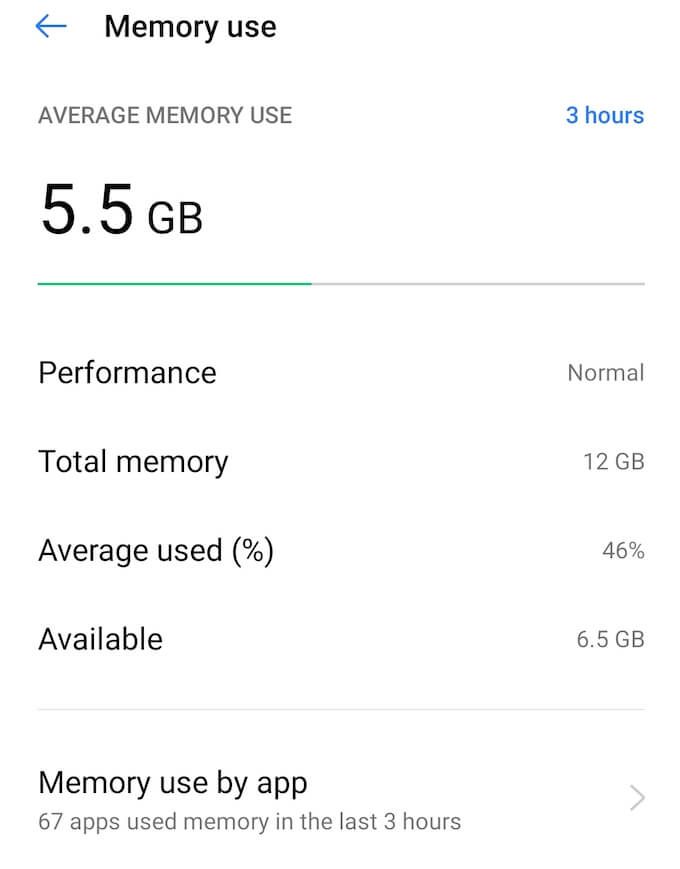
Wählen Sie anschließend Einstellungen>System>Entwickleroptionen>Speicher. Hier finden Sie Informationen darüber, wie viel RAM Ihr Telefon verwendet und wie viel Sie zur Verfügung haben.
3. Halten Sie Ihr Instagram auf dem neuesten Stand
Wenn Sie die automatischen App-Updates auf Ihrem Smartphone deaktiviert haben, müssen Sie möglicherweise nur die App aktualisieren, um ein Problem mit zu beheben dein Instagram. Öffnen Sie Google Play Store oder den iTunes App Store, geben Sie Instagramin die Leiste Suchenein, laden Sie die neueste Version von Instagram herunter und installieren Sie sie Arbeit der App.
4. Leere den Cache von Instagram
Nachdem du Instagram auf die neueste Version aktualisiert hast, vergiss nicht Löschen Sie die zwischengespeicherten Daten und Cookies, da dies dazu führen kann, dass Instagram immer wieder abstürzt .
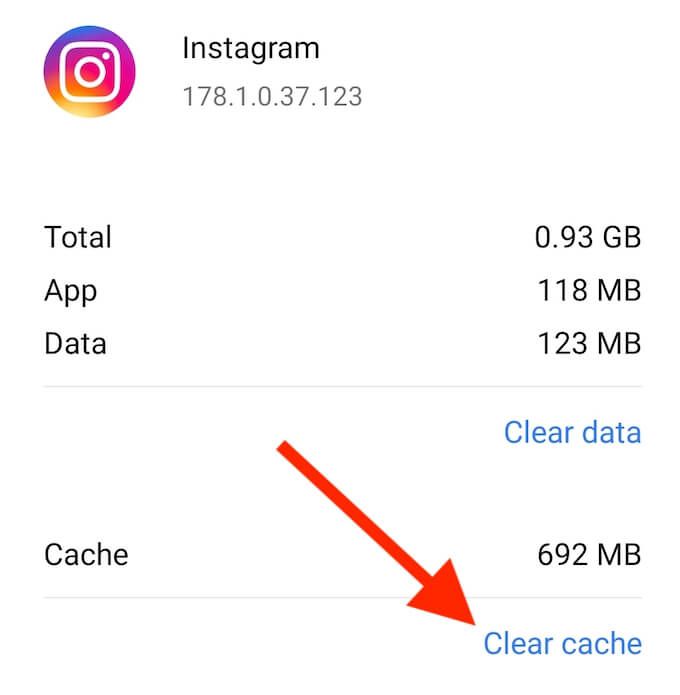
Zum Löschen des Gehen Sie zum App-Cache zu Einstellungen>Apps>Instagram>Speichernutzungund wählen Sie Cache löschen.
5. Instagram auf Ihrem Smartphone neu installieren
Einige Probleme mit Instagram werden behoben, indem Sie die App auf Ihrem Gerät entfernen und anschließend neu installieren. Befolgen Sie dabei die folgenden Schritte.
6. Starten Sie Ihr Smartphone neu
Viele Probleme, die möglicherweise mit Apps auftreten, werden durch einen einfachen Schritt wie Starten Sie Ihr Telefon neu behoben. Es kann sein, dass Instagram aufgrund eines Konflikts mit Hintergrund-Apps oder eines anderen Problems mit Ihrem Gerät immer wieder abstürzt. All dies kann einfach durch einen Neustart Ihres Telefons behoben werden. Stellen Sie sicher, dass Sie Ihr Gerät tatsächlich neu startenauswählen und es nicht einfach aus- und wieder einschalten.
7. Überprüfen Sie Ihr Telefon und den Rest der Apps auf Updates
Wir haben bereits erwähnt, dass das Problem, das Ihre Instagram-App betrifft, möglicherweise durch eine andere App oder Ihr Telefon verursacht wird. Wenn Sie vermeiden möchten, dass andere Apps abstürzen und einfrieren, wird empfohlen, die automatischen App-Updates zu aktivieren, damit Sie sich in Zukunft keine Sorgen mehr machen müssen.
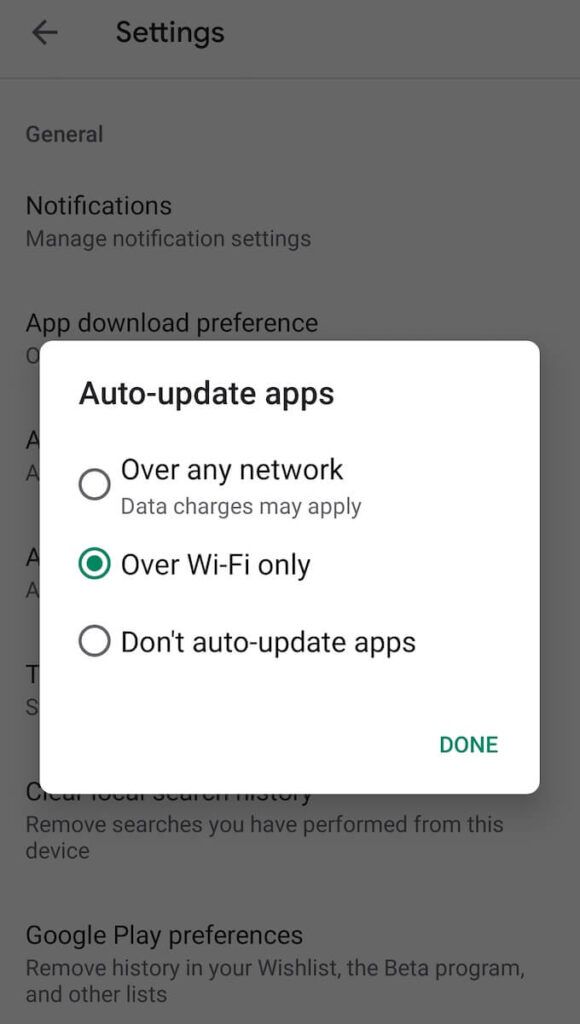
Öffnen Sie die Google Play Store-App, um automatische App-Updates unter Android zu aktivieren. Folgen Sie dann dem Pfad Menü>Einstellungen>Apps automatisch aktualisieren.
Öffnen Sie unter iOS Einstellungen. Wählen Sie dann iTunes & App Store>Automatische Downloads>App-Updates.
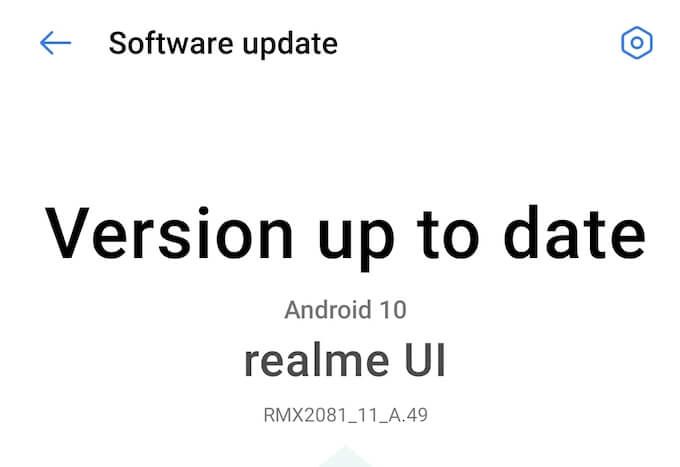
Danach haben Sie Sie können auch überprüfen, ob Ihre Android- oder iOS-Version in den Einstellungen Ihres Telefons auf dem neuesten Stand ist. Wählen Sie diese Option, um sie manuell zu aktualisieren, falls dies nicht der Fall ist.
8. Setzen Sie Ihr Smartphone auf die Werkseinstellungen zurück
Wenn alles andere fehlschlägt und immer noch ein Absturz von Instagram auftritt, können Sie Ihr Gerät auf die Werkseinstellungen zurücksetzen. Beachten Sie, dass alle Daten von Ihrem Telefon gelöscht werden und das ursprüngliche Erscheinungsbild und Setup wiederhergestellt werden. Stellen Sie sicher, dass Sie alle Ihre Informationen sichern, bevor Sie mit diesem Schritt fortfahren.
Unter Android können Sie Ihr Gerät über die App Einstellungen auf die Werkseinstellungen zurücksetzen. Die Anweisungen variieren je nach Modell Ihres Telefons.
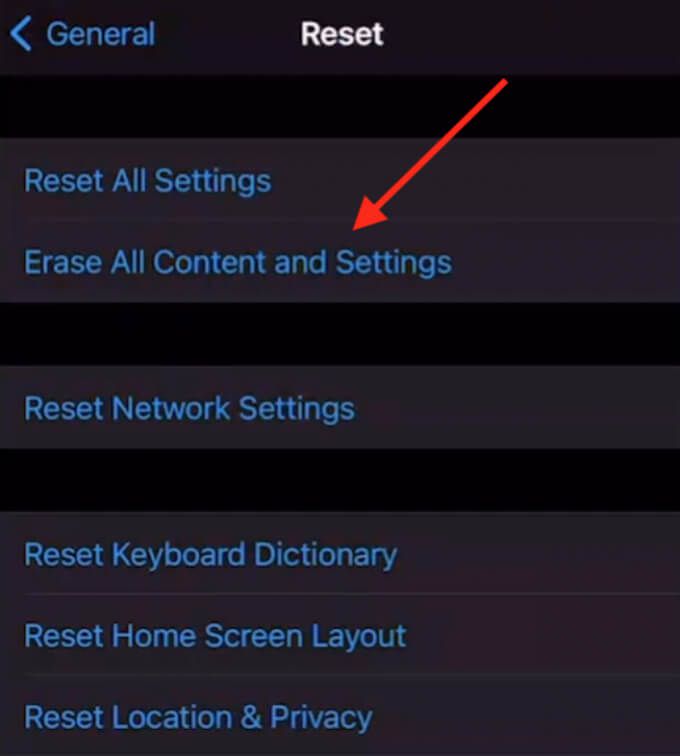
Unter iOS folgen Sie zum Zurücksetzen Ihres Geräts dem Pfad Einstellungen>Allgemein>Zurücksetzen>Alle Inhalte löschen und Einstellungen.
Laden Sie nach dem Zurücksetzen Ihres Geräts Instagram erneut herunter und installieren Sie es. Damit sollte das Problem behoben sein, das Sie mit der App hatten.
Verbessern Sie Ihre Instagram-Benutzererfahrung
Instagram ist derzeit eines der beliebtesten sozialen Netzwerke, und Probleme mit der App können ziemlich irritierend sein. Wenn Sie mit Ihren Instagram User Experience nicht zufrieden sind, prüfen Sie, ob Sie sie verbessern können, indem Sie entweder eine der Apps von Drittanbietern verwenden oder mehr über wie man Instagram effektiv nutzt erfahren.
Haben Sie jemals Probleme mit der Instagram-App und welche? Stürzt Instagram immer wieder für dich ab? Welche Korrekturen haben Sie bisher versucht und hat irgendetwas funktioniert, um die Probleme zu beseitigen? Teilen Sie uns Ihr Instagram-Wissen im Kommentarbereich unten mit.